Добавление небольшого корабля может придать вашей сцене особый шарм. С этим руководством вы шаг за шагом узнаете, как импортировать, настраивать и стратегически размещать корабль в вашем проекте. Сочетание Cinema 4D и Photoshop позволит вам не только добавить глубину, но и визуальный интерес к вашему дизайну. Давайте начнем!
Основные выводы
- Просто добавьте корабль в виде файла.
- Оптимизируйте настройки текстур, чтобы избежать повторений.
- Разместите корабль в подходящих местах для максимального эффекта.
Пошаговое руководство
Настройка материалов
Перед тем как вставить корабль в вашу сцену, важно настроить материалы существующих экземпляров. Экземпляры наследуют материал от исходного объекта, что в некоторых случаях может привести к нежелательным эффектам.

Чтобы обеспечить чистый дизайн, может быть разумно удалить материалы с экземпляров. Таким образом, материал экземпляров становится независимым от оригинальной формы, что дает вам больше контроля над текстурами и внешним видом.
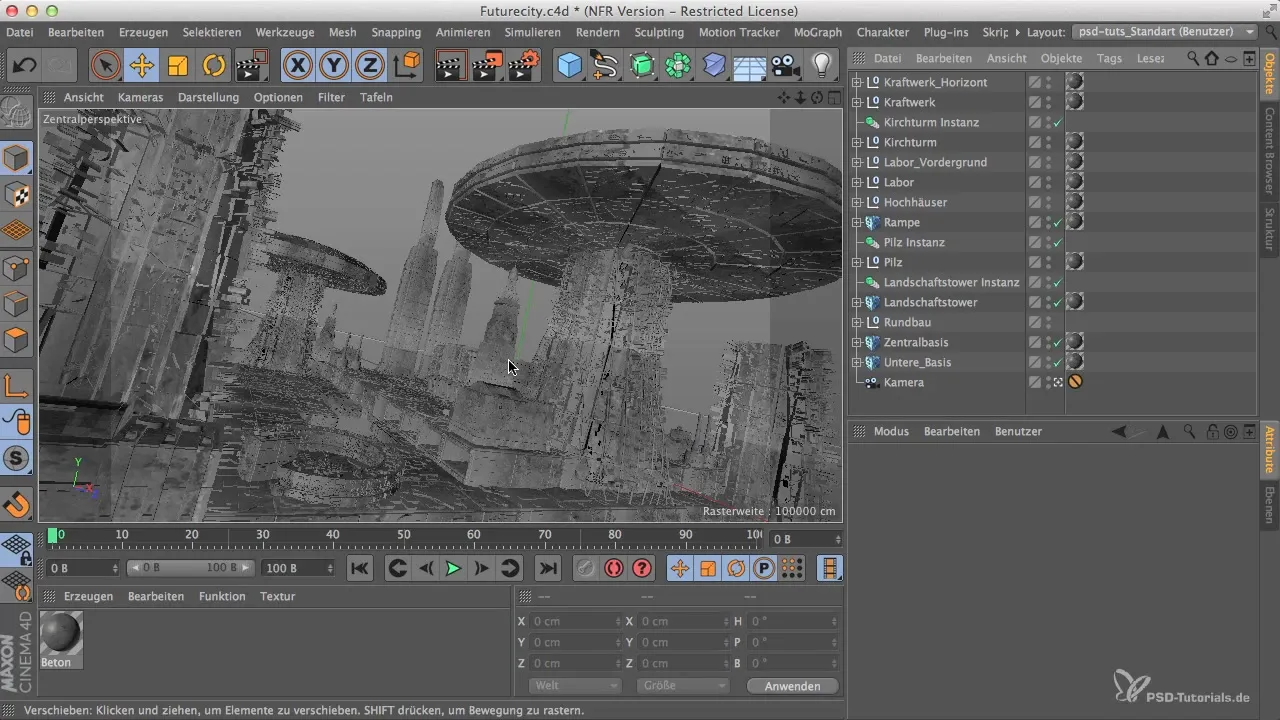
Еще один важный момент при настройке материалов – оптимизация вертикального значения. Убедитесь, что вы уменьшаете значение, особенно для высоких объектов, чтобы избежать однородных узоров. Значение два вместо пяти часто творит чудеса, уменьшая видимость повторений.
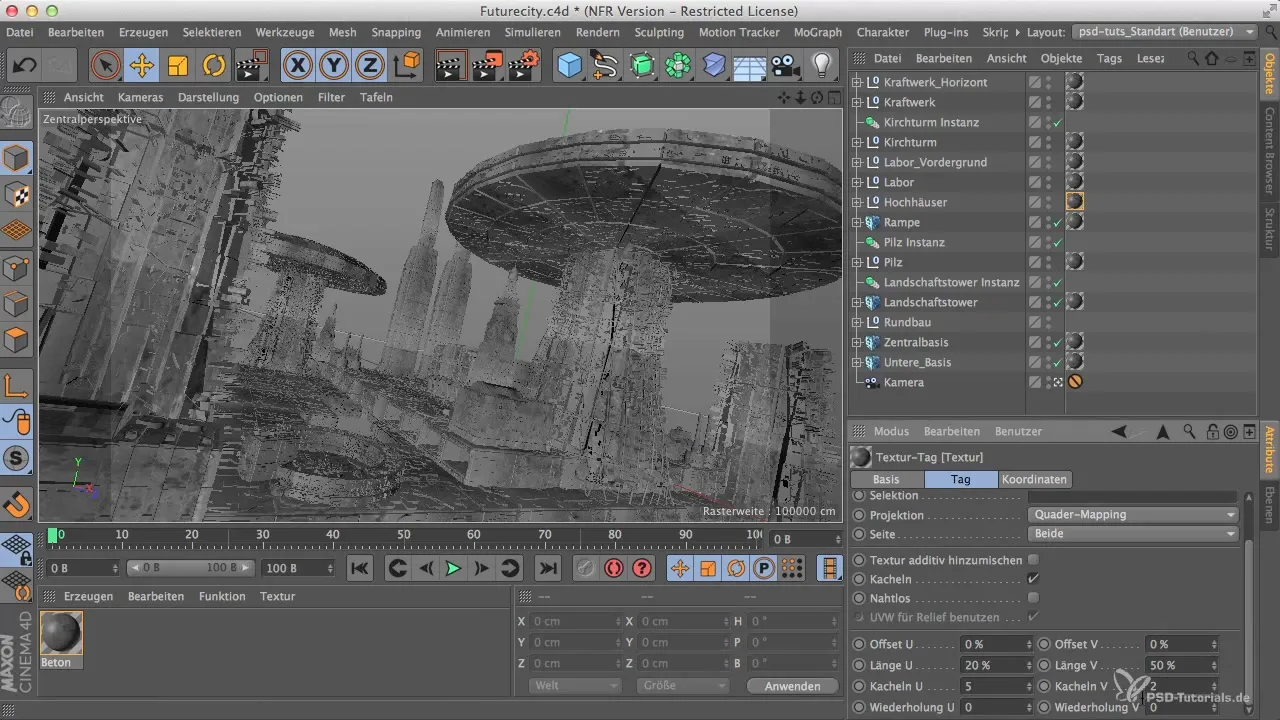
Добавление корабля
Теперь начинается самое интересное! Загрузите корабль в ваш проект. Файл сохранен в директории проекта. Найдите файл «Ship» и добавьте его.
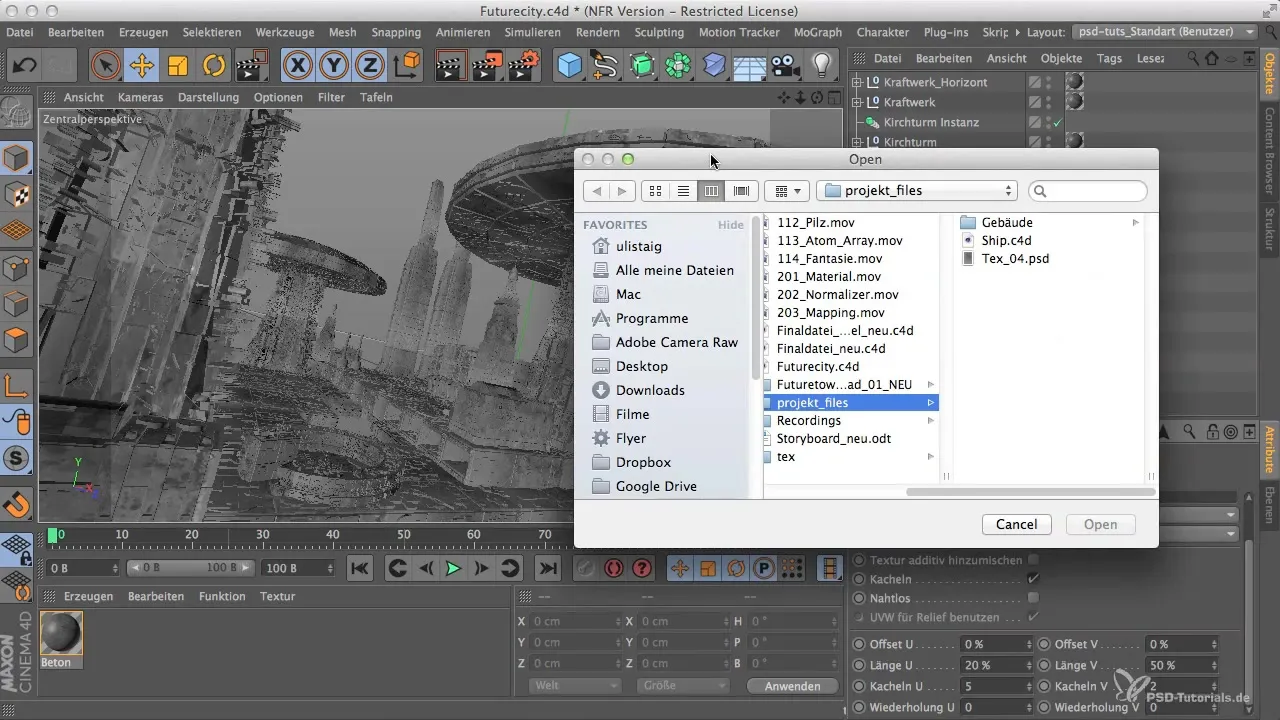
После добавления вы можете увеличить геометрию, чтобы лучше вписать корабль в кадр. Убедитесь, что вы настраиваете параметры камеры, чтобы получить лучший вид на модель корабля.
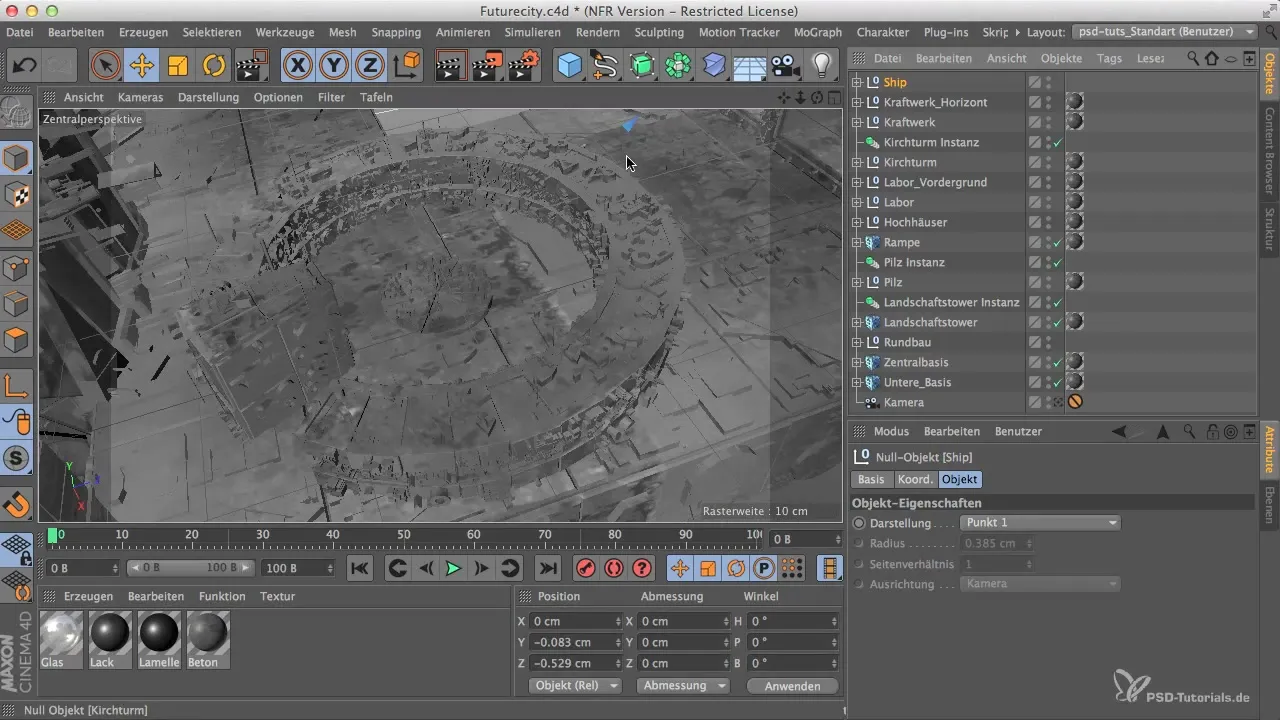
Позиционирование корабля
Корабль должен быть расположен в стратегически удобном месте внутри вашей сцены. Подумайте, где он будет смотреться лучше всего. Вы можете повернуть его на 180°, чтобы сделать видимой другую сторону модели. Это легко сделать в менеджере координат.
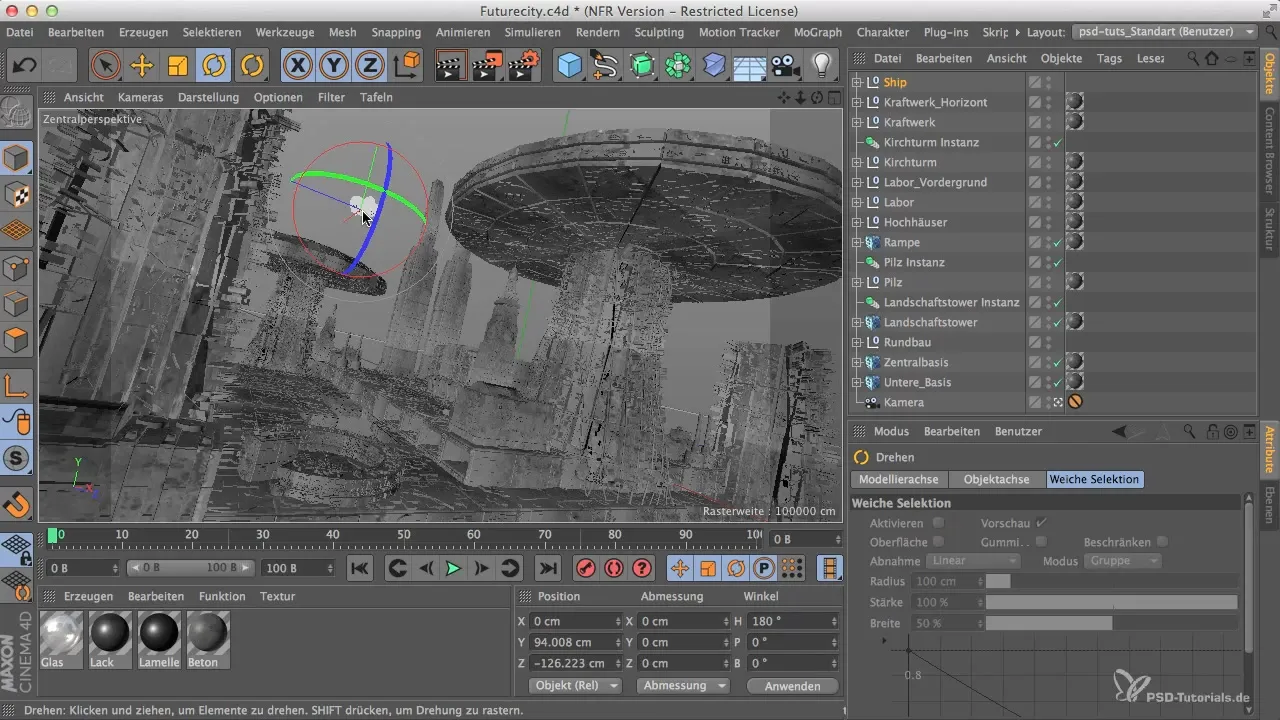
Если вы хотите немного разнообразить форму корабля, стоит рассмотреть возможность создания экземпляра корабля. Это позволит вам разместить его несколько раз в сцене и добиться динамичного вида.
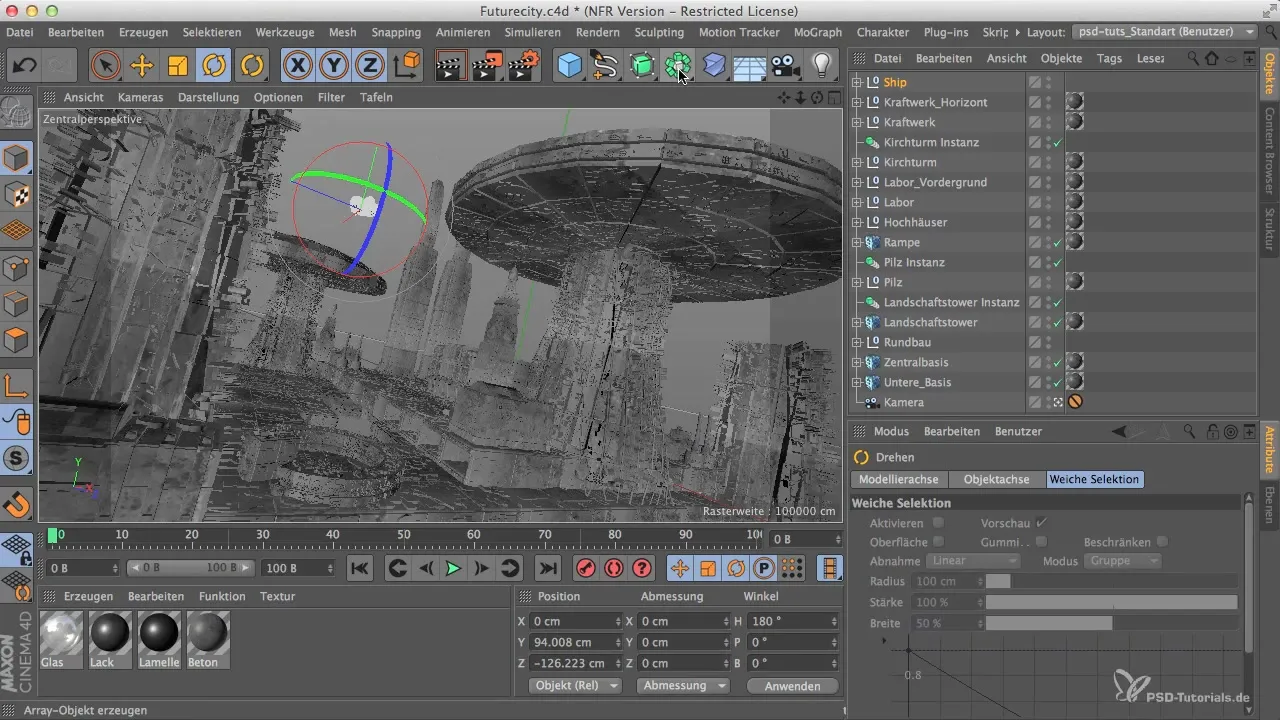
Выберите размещение, которое выглядит хорошо, например, дальше назад в сцене, чтобы создать тонкий, но эффективный визуальный эффект.
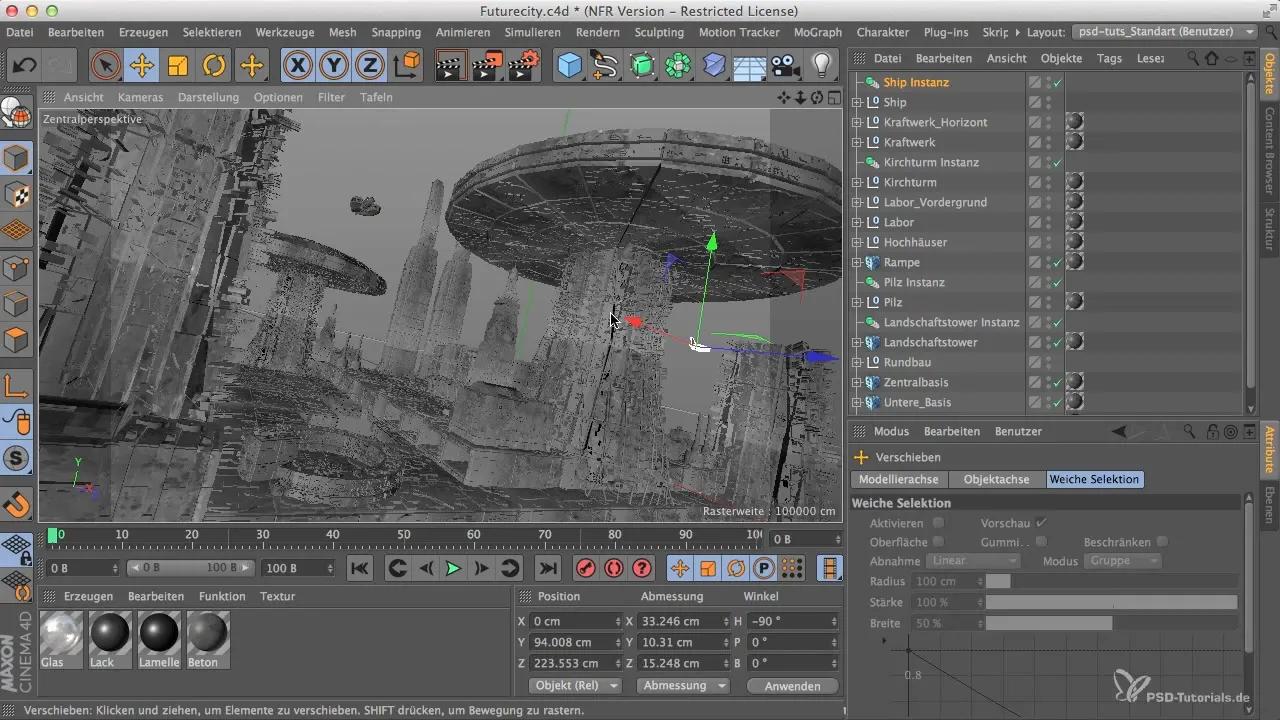
Резюме – Cinema 4D и Photoshop: установка маленького корабля
В этом руководстве вы узнали, как вставить небольшой корабль в сцену, оптимизировать материалы и произвести эффективное размещение. С этими шагами вы сможете добавить еще больше деталей и движения в ваши проекты.
Часто задаваемые вопросы
Как я могу загрузить корабль в свой проект?Вы можете сохранить корабль, а затем в директории проекта найти файл «Ship», чтобы добавить его.
Почему я должен настраивать материалы?Настройка удаляет нежелательные повторения и улучшает общее впечатление от вашей сцены.
Как мне повернуть корабль?Используйте менеджер координат, чтобы повернуть корабль на 180° или другое значение.
Могу ли я использовать корабль несколько раз?Да, создав экземпляр корабля, вы можете разместить его в различных местах сцены.
Что может помочь избежать узоров?Снижение вертикального значения материала может помочь минимизировать однородные узоры.


